TikTok'ta Herhangi Bir Filtre Nasıl Kaldırılır: Filtreleri Kaldırmanın En Kolay Yolları
TikTok uygulamasını kullanırken başkalarıyla paylaşabileceğiniz olağanüstü bir video oluşturabilirsiniz. Uygulamanın sunabileceği güzel şeylerden biri de Filtre işlevidir. İşlev, kullanıcıların yalnızca istenen filtrelere dokunarak videoyu düzenlemesine ve iyileştirmesine yardımcı olabilir. Ancak elbette artık TikTok filtresini kullanmak istemeyeceğiniz bazı durumlar da vardır. Bu nedenle bu blogda size bir TikTok filtresini bir videodan kolay ve hızlı bir şekilde nasıl kaldıracağınızı öğreteceğiz. O halde yazıyı okuyun ve nasıl yapılacağını öğrenin TikTok filtresini kaldır.

Hepimizin bildiği gibi TikTok, videonuzu FYP'nizde veya takip sayfanızda yayınlamadan önce geliştirmenize yardımcı olabilecek başarılı bir uygulamadır. Eğer TikTok videonuz filtreliyse basit bir şekilde kaldırabilirsiniz. Kaydedilen videoyu yeniden açabilir ve filtre menüsünden filtre efektini kaldırabilirsiniz. Ayrıca kayıt işlemi sırasında filtreyi bile kaldırabilirsiniz. Ancak TikTok filtresini bir videodan kaldıramayacağınız bazı durumlar vardır. Diğer kullanıcıların videolarından filtreyi kaldırmaya çalıştığınızda bu senaryoyla karşılaşabilirsiniz. Aslında bu gerçekten imkansız. Filtre kayıtlı bir videoya zaten uygulanmışsa bunu geri alamazsınız. Ancak video hala taslak bölümünde ise filtreyi kaldırmak mümkün olacaktır. Bu nedenle TikTok filtre efektini kaldırma işlemi bulunduğunuz duruma göre değişiklik gösterecektir.
TikTok uygulaması, video ve görselleri paylaşmaya ve düzenlemeye odaklanan bir eğlence uygulamasıdır. Uygulama, çeşitli düzenleme özelliklerini kullanarak diğer kullanıcıların videolarını geliştirmelerine yardımcı olabileceği için günümüzde en popüler uygulamalardan biridir. Dürüst olmak gerekirse TikTok filtresini uygulamak basittir. Tek ihtiyacınız olan Filtre bölümüne gidip istediğiniz filtreyi almak. Hatta filtreye tekrar dokunarak filtreyi kaldırabilirsiniz. Ancak asıl soru şu: TikTok filtrelerini birinin TikTok videolarından kaldırmak mümkün müdür? Peki, bu soru zor ve zorlu olacak. Bazı makaleler size TikTok filtrelerini diğer videolardan kaldırmanın mümkün olduğunu söyleyebilir. Ancak gerçekte TikTok filtrelerini diğer videolardan kaldırmak imkansız bir iştir. Diğer kullanıcılar TikTok videolarına filtre uyguladığında video orijinal haline gelecektir.
Yukarıda öğrendiğiniz gibi, bir TikTok Filtresini diğer kullanıcıların TikTok videolarından kaldırmak imkansızdır. Peki filtreyi kendi videonuzdan kaldırmaya ne dersiniz? Bunu kaldırmak mümkün mü? TikTok filtresini videonuzdan kaldırmanın mümkün ve uygulanabilir olduğunu söylemekten gurur duyuyoruz. Kaydedilen videonuz TikTok'tan gelen taslaklarınız arasında yer alıyorsa, videoyu taslak bölümünden açıp filtreyi kolayca ve anında kaldırabilirsiniz. İsterseniz kayıt sırasında TikTok filtresini de kaldırabilirsiniz. Bu nedenle, TikTok filtresini videodan nasıl kaldıracağınızı tam olarak anlamanız için basit bir gösteri yararlı olacaktır. Bu durumda, TikTok filtre kaldırıcınız olarak Filtre işlevini kullanarak aşağıdaki basit yöntemleri izleyerek TikTok filtresini videonuzdan kaldırmayı deneyebilirsiniz.
Aç Tiktok cep telefonunuzdaki uygulama. Daha sonra taslak kısmından videonuz varsa oradan açın. Profil > Taslak seçenek.
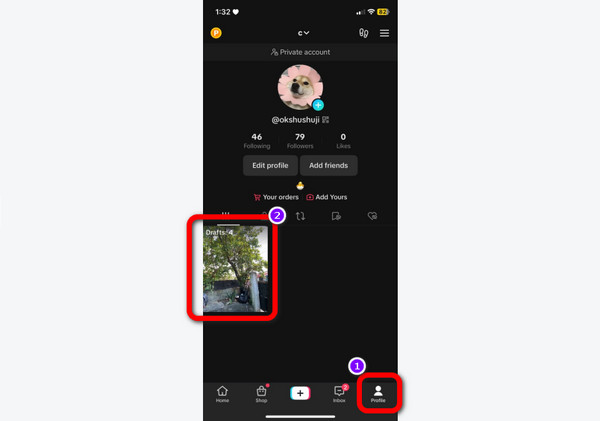
Taslak kısmından videoyu açtıktan sonra sağ ekrana gidin ve Filtre fonksiyonuna basın. Ardından, Hiçbiri TikTok filtresini videonuzdan kaldırma seçeneği.

İşiniz bittiğinde, zaten tıklayabilirsiniz. Sonraki düğmesine basın ve bazı başlıklar yazın. Bundan sonra tuşuna basabilirsiniz. Postalamak Videonuzu arkadaşlarınızla veya diğer kullanıcılarla paylaşmak için düğmeyi tıklayın. Nasıl yapılacağını öğrenmek için burayı tıklayın TikTok ile videoları ters çevir.

Diyelim ki bir TikTok videonuz var ve filtresini değiştirmek istiyorsunuz. Video Dönüştürücü Ultimate size harika bir çözüm sunabilir. TikTok videonuzun video filtresini değiştirirken programın Efektler ve Filtre özelliğini kullanabilirsiniz. Farkındaysanız videoyu düzenlemek çok önemlidir. Sonucu kaydetmeden ve indirmeden önce yapmanız gereken çok fazla zaman ve işlem gerekir. Ancak videonun filtresini değiştirmek için Video Converter Ultimate'ı kullanmayı denerseniz, bunda herhangi bir zorluk bulamazsınız. Programın ana arayüzü görüntülenemeyecek kadar basit. Tüm fonksiyonların anlaşılmasını ve kullanılmasını kolaylaştırır.
Bunun yanı sıra indirilebilir program, videonun parlaklığını, tonunu, doygunluğunu ve kontrastını değiştirip dengeleyerek videonuzun rengini ayarlamanıza olanak tanır. Bu sayede videonuza filtreler ve efektler ekleyerek iyileştirmenin keyfini çıkarabilirsiniz. Kullanılabilirlik açısından yazılıma güvenebilirsiniz. Video Converter Ultimate, hem Windows hem de Mac bilgisayarlarda çalışabilir; bu, tüm Windows ve Mac kullanıcıları için mükemmel olabilir. TikTok videolarından filtrelerin nasıl kaldırılacağını bilmek istiyorsanız aşağıdaki en kolay yöntemleri kullanın.
Öncelikle tarayıcınıza gidin ve Video Dönüştürücü Ultimate. Daha sonra tuşuna basın İndirmek Programı indirmek için düğmeye basın. Cihazınıza bağlı olarak Mac ve Windows bilgisayarlarınıza indirebilirsiniz.
Programı yükledikten sonra ana arayüzünü görmek için çalıştırın. Daha sonra üst arayüzden Dönüştürücü bölümüne tıklayın ve simgesine tıklayarak TikTok videosunu ekleyin. Artı orta arayüzden imzalayın.

Ardından, TikTok videosunu dosya klasörünüzden ekledikten sonra, simgesine tıklayarak düzenleme işlemine başlayabilirsiniz. Düzenlemek işlev. Bundan sonra, Efektler ve Filtreler üzerinde çeşitli Filtreler görme seçeneği. Tercih ettiğiniz filtreyi zaten seçip tıkladıysanız, TAMAM düğme.

Son ve son yöntem için, sadece tuşuna basabilirsiniz. Hepsini dönüştür ana arayüzün sağ alt köşesindeki düğme. Bundan sonra işlemin bitmesini bekleyin. Ardından TikTok videonuzu, atanan klasör hedefinden farklı bir filtreyle izleyebilirsiniz. Bu düzenleyiciyi aşağıdaki amaçlar için de kullanabilirsiniz: TikTok için videolarınızı hızlandırın.

1. Size ait olmayan TikTok videolarından filtreleri kaldırabilir misiniz?
Başka birinin TikTok videosundan filtreyi kaldırmak mümkün değildir. Bunun nedeni, filtre zaten uygulanıp kaydedildiğinde videonun orijinal görünümü haline gelmesidir. TikTok filtresini yalnızca video taslaktaysa veya şu anda uygulamadan video kaydediyorsanız kaldırabilirsiniz.
2. TikTok filtresini nasıl edinebilirim?
TikTok uygulamasını kullanıyorsanız tek yapmanız gereken uygulamayı başlatmak ve alt orta arayüzdeki Artı simgesine tıklamak. Ardından kayıt sırasında sağ arayüzden Filtre işlevine tıklayın ve tercih ettiğiniz filtreyi seçin.
3. TikTok'ta hangi filtrelerin olduğunu nasıl görüyorsunuz?
Filtre fonksiyonuna tıkladıktan sonra çeşitli filtreler görünecektir. Bununla videonuzda neler olabileceğini görmek için tıklayabilirsiniz.
4. TikTok'taki en popüler filtre nedir?
– En popüler TikTok filtrelerinden biri Zaman Bükme Taramasıydı. Bu filtre, kullanıcıların ellerini, başlarını, ayaklarını veya tüm vücutlarını kullanarak mükemmel figürler oluşturmalarına yardımcı olabilir.
5. Farklı TikTok filtre türleri nelerdir?
Peki, TikTok'un tüm filtrelerini keşfetmek istiyorsanız Filtre bölümünü ziyaret etmelisiniz. Sürgülü Bulmaca, Güzellik ve Makyaj, Döngü, Yeşil Tarama ve daha fazlasını içerir.
6. TikTok'taki görünmez filtre nasıl kaldırılır?
Videoyu zaten görünmez bir filtreyle kaydedip indirdiyseniz artık kaldıramazsınız. Ancak kayıt sırasında filtreyi kullanıyorsanız TikTok'tan görünmez filtreye tekrar dokunarak filtreyi kaldırabilirsiniz.
Nasıl yapılacağını bilmek TikTok filtresini kaldır, en iyi yol makaleyi okumaktır. TikTok filtrelerinden kurtulmanın ne kadar kolay olduğunu anlayacaksınız. Bunun dışında şunları da tanıttık. Video Dönüştürücü Ultimate. Yani videonun filtresini değiştirmek istiyorsanız programın Efektler ve Filtre özelliği istediğiniz sonucu elde etmenize yardımcı olabilir.
Daha Fazla Okuma
Videonuza Uygun Bir Şekilde AI Video Filtresi Nasıl Eklenir?
Videonuza bir AI video filtresi ekleyerek videonuzu güzelleştirin. Videonuza video yapay zeka filtresi eklemek için ihtiyaç duyabileceğiniz tüm düzenleyicileri sağlamaktan mutluluk duyarız.
Zoom Video Filtresi Nedir: Filtre Ekleme ve Oluşturma Yolları
Zoom videosuna filtre yerleştirmenin en kolay yolunu ve nasıl oluşturulacağını belirleyin. Bu gönderi, Zoom'a video filtresi eklemeyi öğrenmede en iyi rehberiniz olacaktır.
Nihai Kılavuzlarla TikTok İçin Bir Video Nasıl Tersine Döndürülür
Bir TikTok videosunu tersten nasıl oynatırsınız? Videoları nasıl tersine çevireceğinizi bilmiyorsanız bu makalede ücretsiz olarak sunduğumuz nihai kılavuza güvenebilirsiniz.
3 Harika Araç Kullanarak Videoya Filtre Nasıl Eklenir?
Videoya filtre eklemeden önce bunu nasıl muhteşem bir şekilde yapacağınızı bilmelisiniz. Doğru araçları kullandığınızda kliplerinize filtre koymak daha verimli olacaktır.